Izklopite potisna obvestila v Google Chromu
Aktivni uporabniki interneta vedo, da ob obisku različnih spletnih virov lahko naletite na vsaj dve težavi - nadležne oglase in pojavna obvestila. Res je, da so oglaševalski transparenti prikazani v nasprotju z našimi željami, vendar se za nenehno sprejemanje nadležnih push-sporočil vsakdo naroči samostojno. Toda če je preveč takih obvestil, jih je treba izklopiti in v brskalniku Google Chrome To je mogoče storiti zelo enostavno.
Glej tudi: Najboljši blokatorji oglasov
Vsebina
Izklopi obvestila v brskalniku Google Chrome
Na eni strani so push-alerti zelo priročna funkcija, saj vam omogoča, da se zavedate različnih novic in drugih zanimivih informacij. Po drugi strani pa, ko prihajajo iz vsakega drugega spletnega vira in ste samo zaposleni z nekaj, kar zahteva pozornost in koncentracijo, se lahko ta pojavna sporočila hitro dolgočijo in njihova vsebina bo še vedno prezrta. Povej, kako jih izklopite na namizju in Različica za mobilne naprave Chrome .
Google Chrome za računalnik
Če želite izklopiti obvestila v namiznih različicah brskalnika, morate v razdelku z nastavitvami slediti nekaj preprostim korakom.
- Odprite Google Chrome z nastavitvami s klikom na tri navpične točke v zgornjem desnem kotu in izbiro istega elementa z imenom.
- V ločenem zavihku se odpre okno "Nastavitve" , se pomaknite na dno in kliknite na "Dodatni" element.
- Na razveljavljenem seznamu poiščite element »Nastavitve vsebine« in ga kliknite.
- Na naslednji strani izberite »Obvestila« .
- To je oddelek, ki ga potrebujemo. Če pustite prvi element na seznamu (1) aktiven, vam bodo spletna mesta poslala zahtevo pred pošiljanjem sporočila. Če želite blokirati vsa obvestila, jo morate onemogočiti.
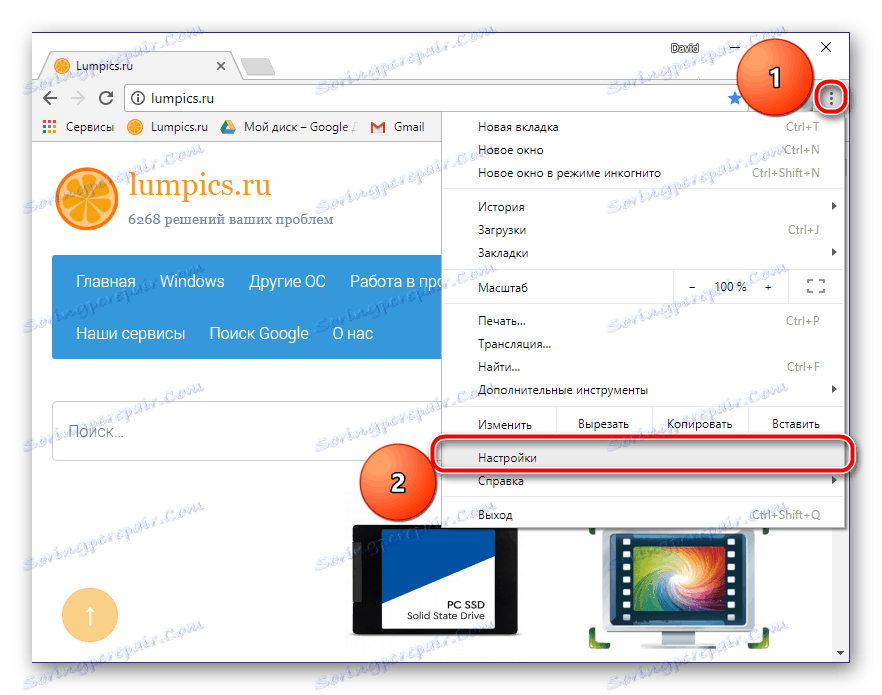
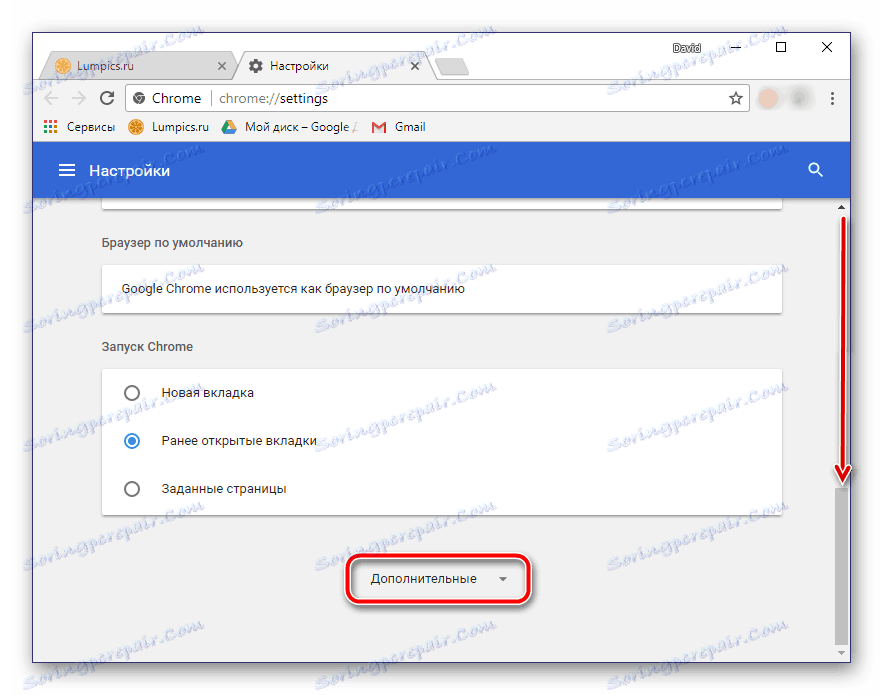
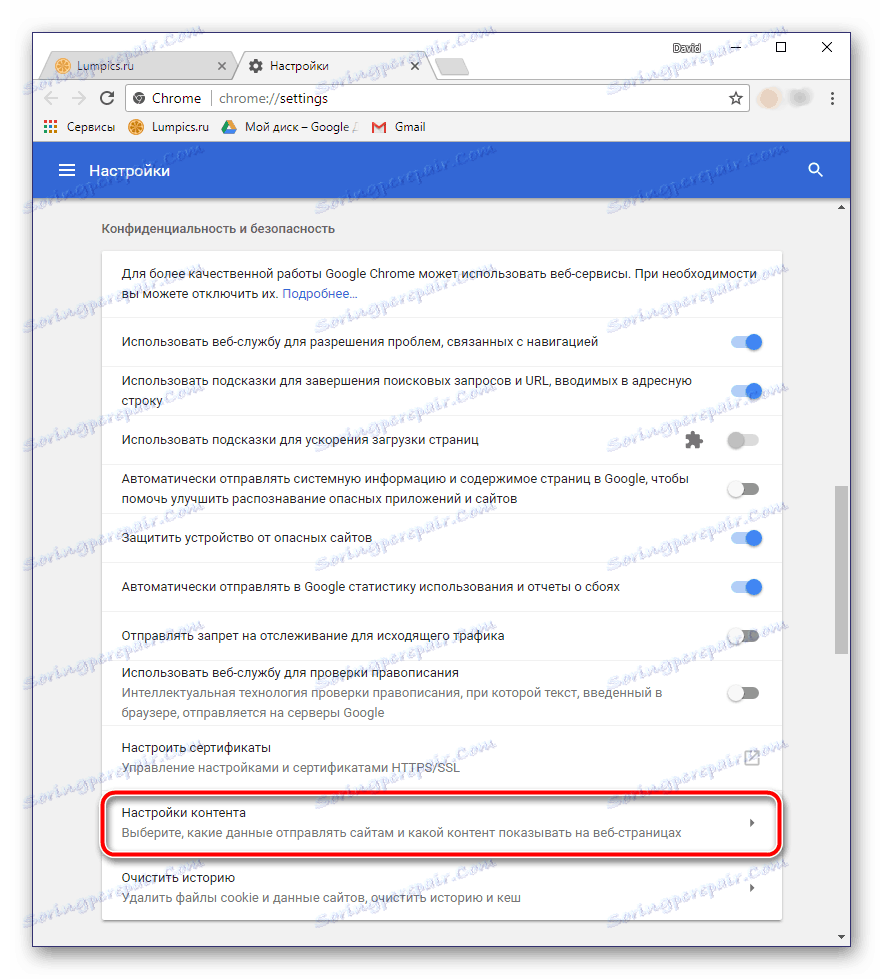

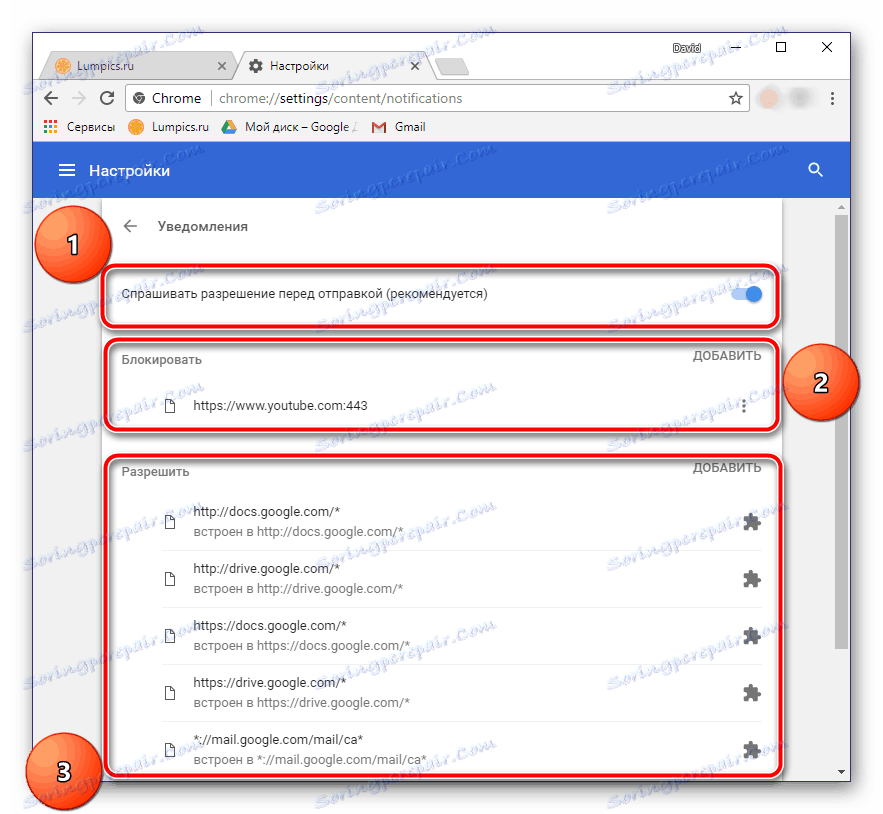
Če želite selektivno onemogočiti del "Blokiraj", kliknite gumb "Dodaj" in nato vnesite naslove tistih spletnih virov, iz katerih zagotovo ne želite prejemati push. Toda v delu »Dovoli« lahko , nasprotno, določite tako imenovane zaupanja vredne spletne strani, to so tiste, iz katerih želite prejemati push sporočila.
Sedaj lahko izklopite nastavitve za Google Chrome in uživate v brskanju po spletu brez vsiljivih obvestil in / ali prejemajte pushu samo z izbranih spletnih portalov. Če želite onemogočiti sporočila, ki se pojavijo ob prvem obisku strani (ponudbe za naročanje na glasilo ali kaj podobnega), storite naslednje:
- Ponovite korake 1-3 zgornjih navodil, da odprete razdelek »Nastavitve vsebine« .
- Izberite »Pop-up« .
- Izvedite potrebne spremembe. Če izklopite preklopno stikalo (1), bo prišlo do popolne blokade takšnih potisnih gumbov. V razdelkih »Blokiraj« (2) in »Dovoli« lahko izberete selektivne nastavitve - blokirate neželene spletne vire in dodajte tiste, iz katerih vas ne moti prejemanje obvestil.

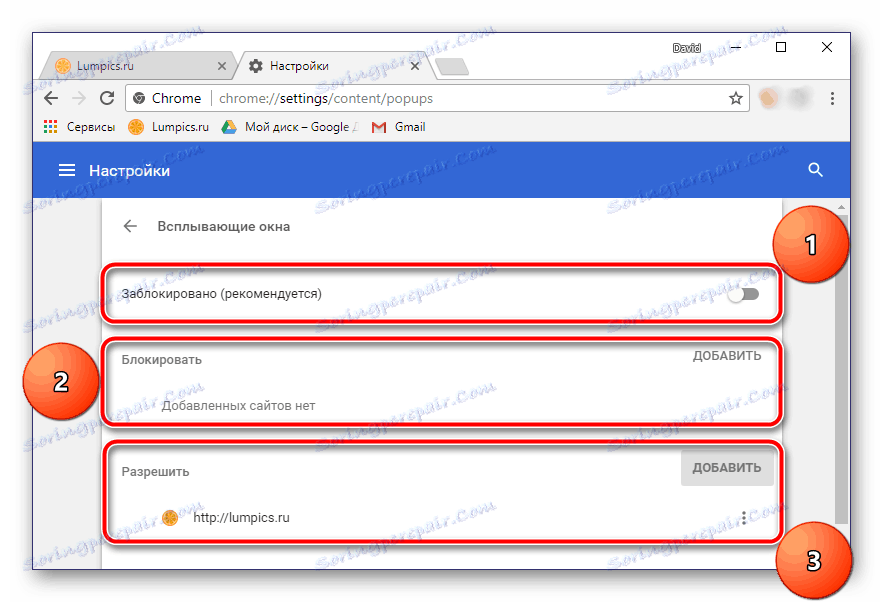
Ko končate s potrebnimi ukrepi, lahko kartico » Nastavitve « zaprete. Zdaj, če boste v brskalniku prejeli potisna obvestila, nato pa samo s tistih spletnih mest, ki vas res zanimajo.
Google Chrome za Android
Prav tako lahko onemogočite prikaz nezaželenih ali vsiljivih push sporočil v mobilni različici zadevnega brskalnika. Če želite to narediti, morate storiti naslednje:
- Po zagonu Google Chroma v pametnem telefonu pojdite na razdelek »Nastavitve« na enak način, kot je to storjeno na osebnem računalniku.
- V razdelku »Napredno« poiščite element »Nastavitve spletnega mesta« .
- Nato pojdite na »Obvestila« .
- Aktivni položaj preklopnega stikala označuje, da bodo mesta pred pošiljanjem sporočil potiskala dovoljenje. Deaktiviranje bo onemogočilo tako zahtevo kot obvestila. V razdelku »Dovoljeni« bodo prikazana spletna mesta, ki vam lahko pošljejo pot. Na žalost, za razliko od namizne različice spletnega brskalnika, tukaj ni priložnosti za prilagajanje.
- Ko končate potrebne manipulacije, se vrnite en korak, tako da kliknete puščico, ki kaže levo, ki se nahaja v levem kotu okna, ali ustrezni gumb na pametnem telefonu. Odprite razdelek »Pop-up« , ki je nekoliko nižji in se prepričajte, da je stikalo, ki je nasprotno ustreznemu elementu, deaktivirano.
- Še enkrat, pojdite nazaj, pomaknite se po seznamu razpoložljivih možnosti malo navzgor. V razdelku »Splošno« izberite »Obvestila« .
- Tukaj lahko natančno nastavite vsa sporočila, ki jih pošlje brskalnik (majhna pojavna okna pri izvajanju določenih dejanj). Za vsako od teh obvestil lahko omogočite / onemogočite zvočno obvestilo ali popolnoma onemogočite njihov prikaz. Po želji lahko to storimo, vendar še vedno ne priporočamo. Ista obvestila o prenosu datotek ali preklopu na način brez beleženja zgodovine se na zaslonu pojavijo samo za delček sekunde in izginejo, ne da bi pri tem ustvarili kakršnekoli neudobje.
- Če se pomikate po spodnjem razdelku »Obvestila« , si lahko ogledate seznam spletnih mest, ki jim jih lahko pokažete. Če seznam vsebuje tiste spletne vire, push-opozorila, ki jih ne želite prejemati, preprosto deaktivirajte preklopno stikalo pred njenim imenom.
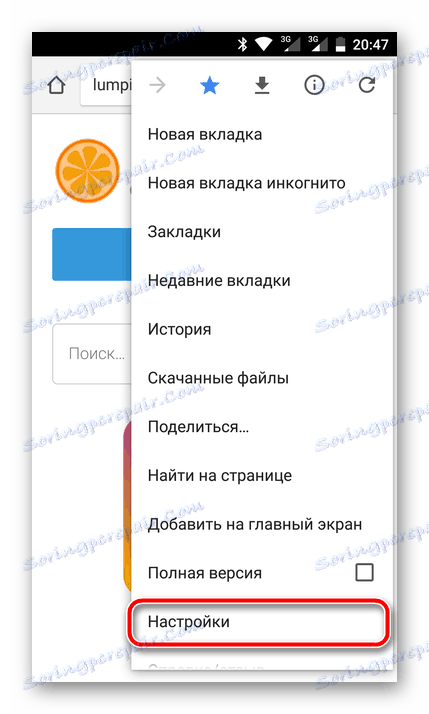
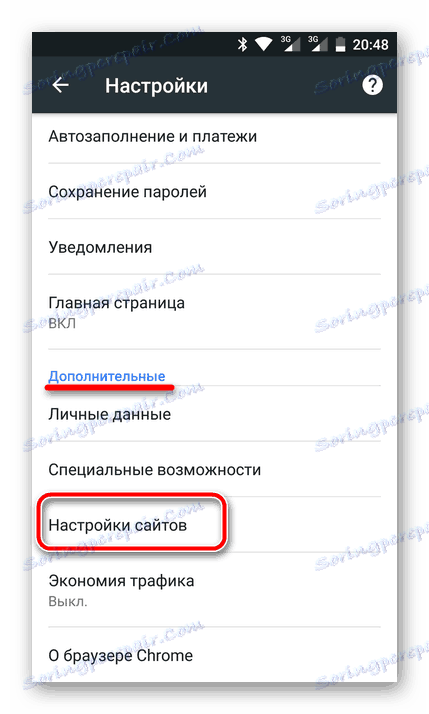
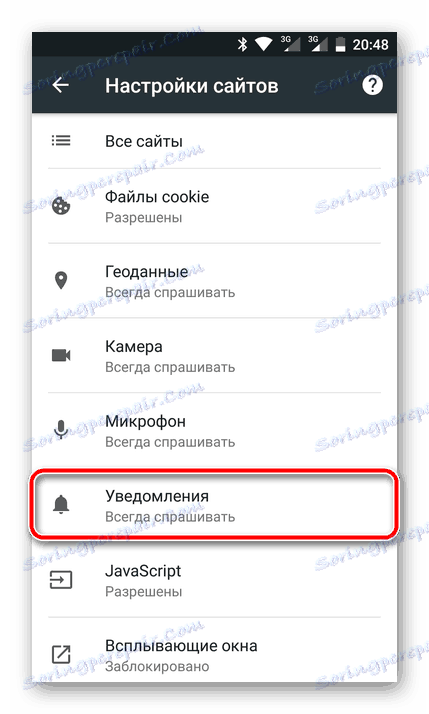
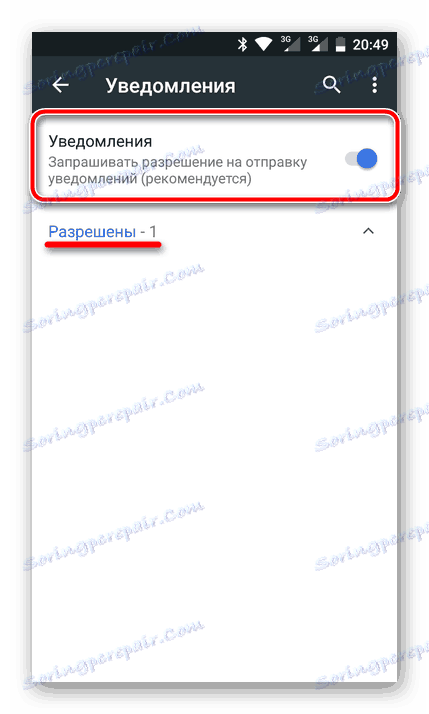
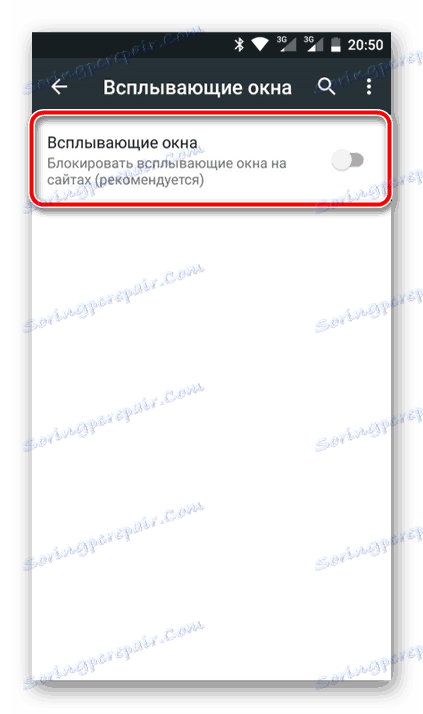
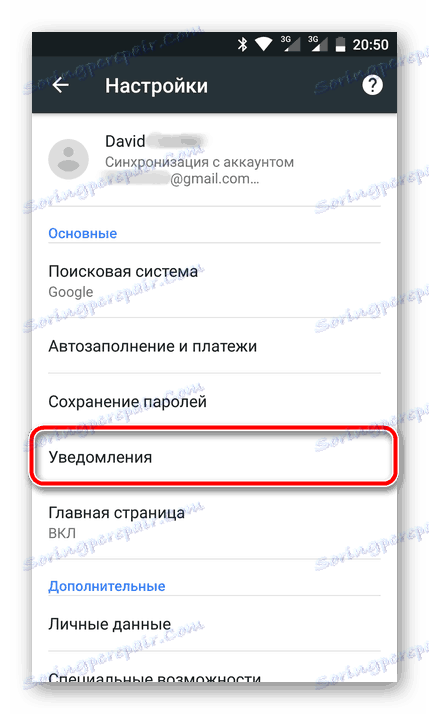
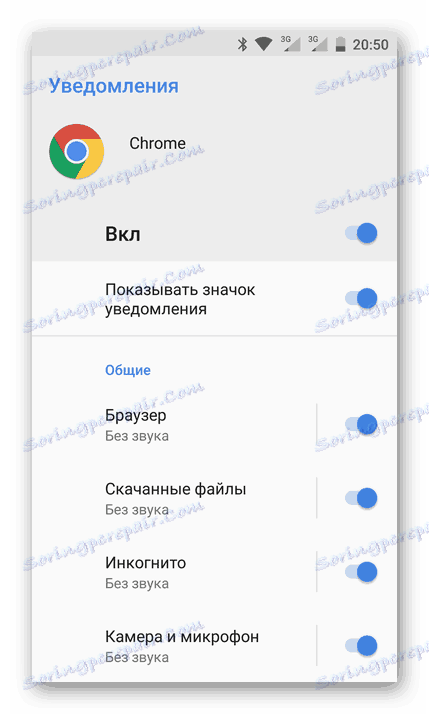
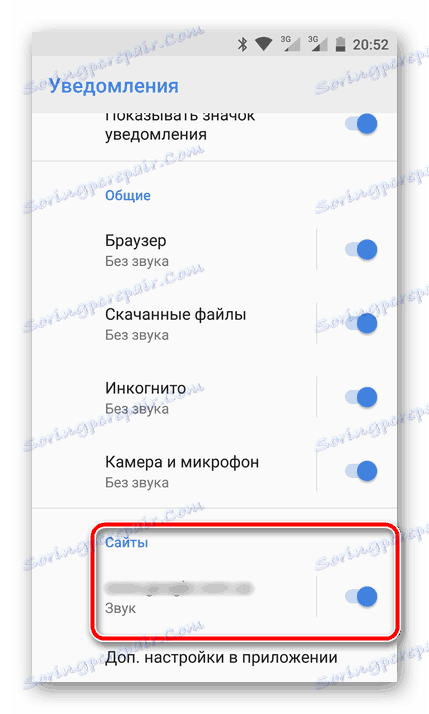
To je vse, oddelek za nastavitve za Google Chrome je mogoče zapreti. Kot v primeru računalniške različice, zdaj ne boste prejeli obvestil ali pa boste videli samo tiste, ki so poslani iz spletnih virov, ki vas zanimajo.
Zaključek
Kot vidite, ni nič težav pri onemogočanju potisnih obvestil v brskalniku Google Chrome. Dobra novica je, da je to mogoče storiti ne samo v računalniku, temveč tudi v mobilni različici brskalnika. Če uporabljate napravo iOS, bodo zgornja navodila za Android delala tudi za vas.